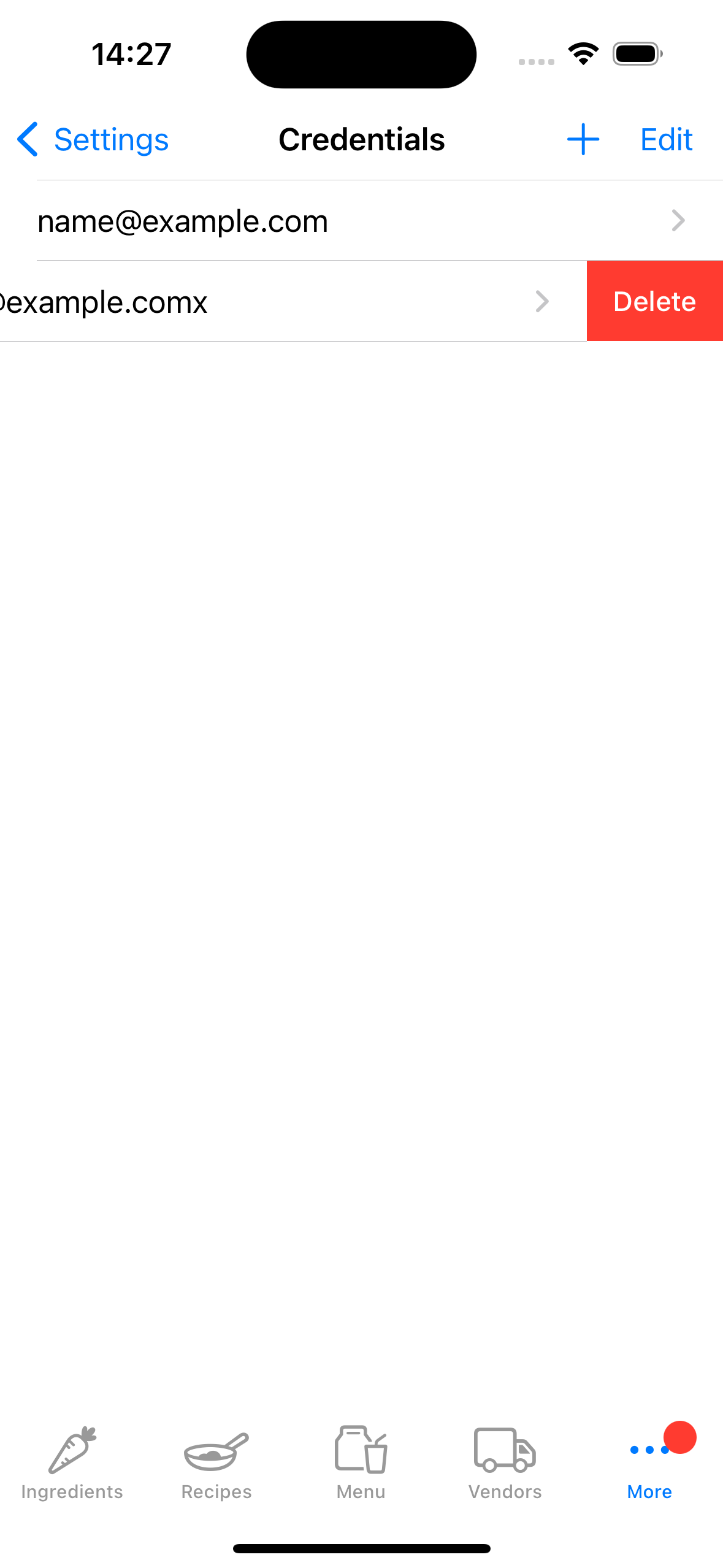Fliken Inloggningsuppgifter i Fillet iOS- och iPadOS-applikationerna
Lär dig hur du konfigurerar och hanterar Fillet konton på dina enheter.
Fillet för iOS och iPadOS, version 2.4.6
I tidigare versioner lagrade Fillet iOS-appen bara en referens.
I den senaste versionen kan Fillet iOS-appen lagra mer än en referens.
Introduktion
En legitimation består av ett Fillet-ID och lösenord. Den används för att "logga in" på ett Fillet . På fliken Inloggningsuppgifter kan du hantera autentiseringsuppgifterna som sparats på en specifik enhet.

Lägg till autentiseringsuppgifter
För att "logga in" på en specifik enhet, lägg till en referens, det vill säga ditt Fillet-ID och lösenord. Gå sedan till fliken Databaser för att synkronisera enheten.
Din legitimation används för att öppna alla databaser där du har åtkomst. Detta inkluderar individuella konton och organisationskonton (team) om du är Fillet Teams -användare.
Dricks:
Vanligtvis bör du bara ha ett Fillet konto. Men om du har mer än ett Fillet konto kan du spara dina olika inloggningsuppgifter på enheten.
När du vill "logga in" på ett annat Fillet konto kan du välja den andra inloggningsinformationen: "Ange som standard". Sedan kan du komma åt databaserna där den andra referensen har åtkomst.
Läs mer om Fillet -konton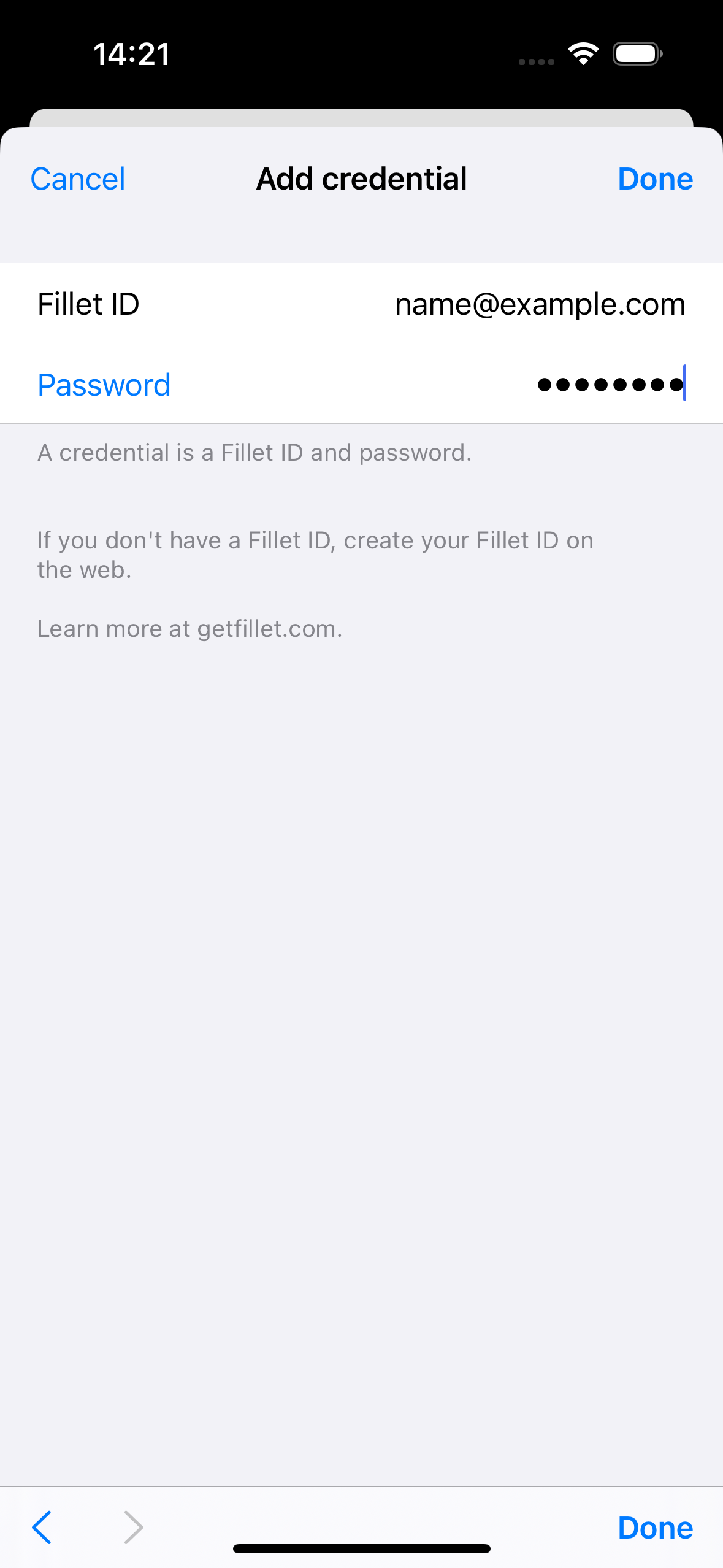
Standardinloggningsuppgifter
Det kan bara finnas en standardinloggningsinformation för en specifik enhet. Detta är autentiseringsuppgifterna som används för autentisering.
Autentisering sker när enheten använder autentiseringsuppgifterna (Fillet-ID och lösenord) för att identifiera sig för servern, som hanterar säkerhetskopiering och synkronisering av dina data.
Om ditt Fillet-ID eller lösenord är felaktigt betyder det att servern inte kan identifiera dig och den kommer inte att fortsätta med den begärda åtgärden.
Dricks:
För att kontrollera riktigheten av en autentiseringsinformation, välj "Testa denna referens".
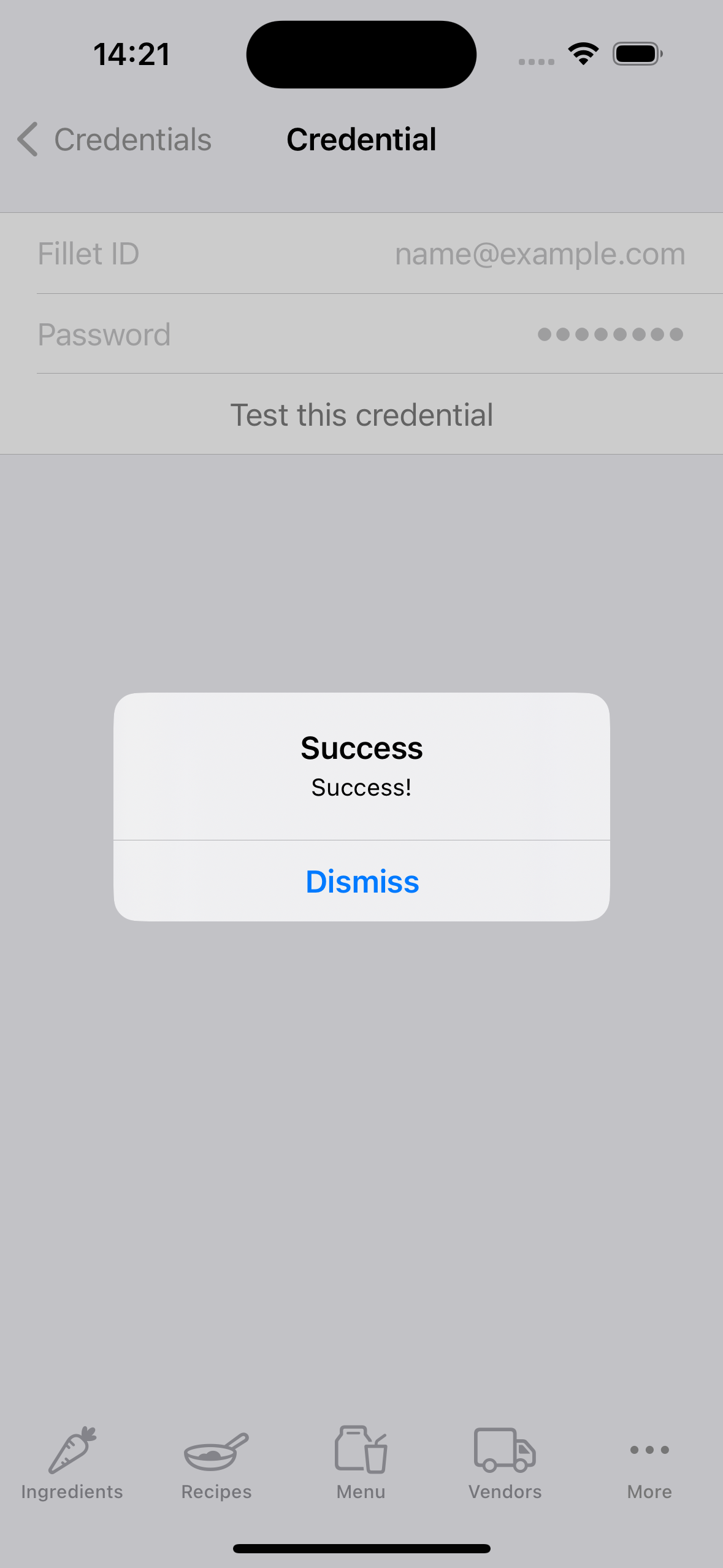
Hantera en referens
Du kan kontrollera om ett Fillet-ID och lösenord känns igen av servern. Det betyder att servern kan identifiera dig. För att kontrollera riktigheten av en autentiseringsinformation, välj "Testa denna referens".
För att göra en autentiseringsinformation till standardinloggningsuppgifter för enheten, välj "Ange som standard".
Du kan ändra en enhets standardinloggningsuppgifter när som helst, till exempel om du vill synkronisera en databas för ett annat Fillet konto som har ett annat Fillet-ID och lösenord.
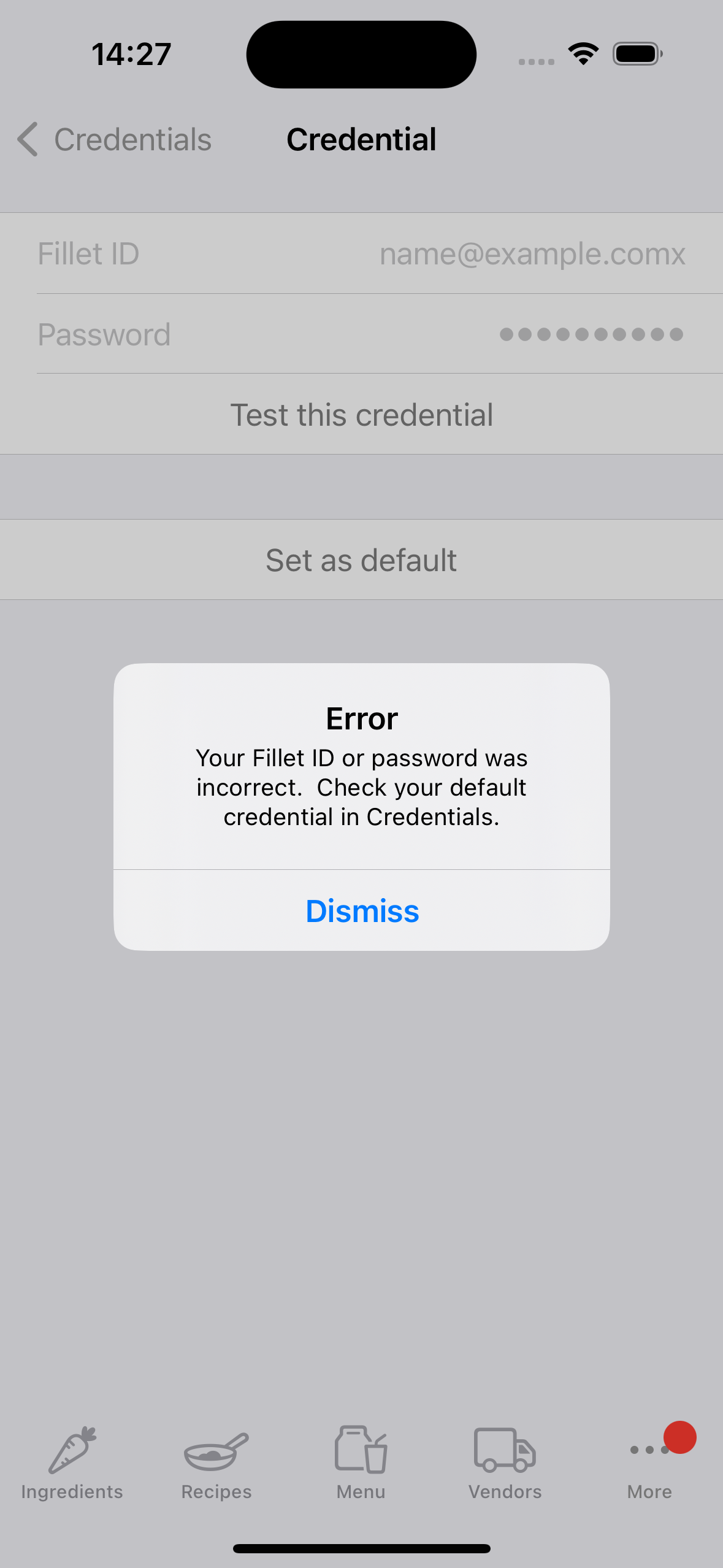
Ta bort en autentiseringsinformation
Du kan ta bort alla autentiseringsuppgifter som är sparade på en specifik enhet. När du tar bort en autentiseringsinformation lagras inte det Fillet-ID och lösenordet längre på enheten.
This means that the deleted credential cannot be used for authentication. As a result, the device cannot backup and sync data using those credentials.
Viktig:
Om ett Fillet konto har en aktiv prenumeration bör du inte ta bort den autentiseringsuppgifterna från enheten.
Om du gör det kommer den enheten inte att kunna komma åt några funktioner som kräver ett abonnemang.
Att ta bort en autentiseringsinformation raderar inte Fillet kontot eller några databaser som är kopplade till den autentiseringsinformationen. Du kan alltid lägga till en autentiseringsinformation som du tidigare tagit bort från en specifik enhet.